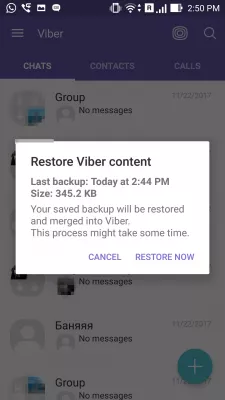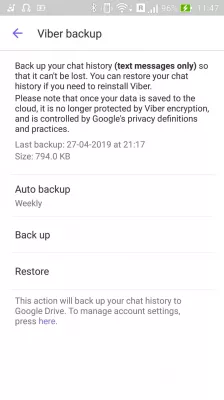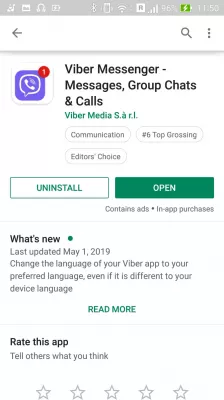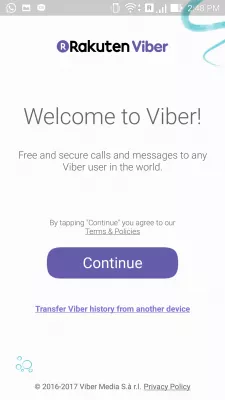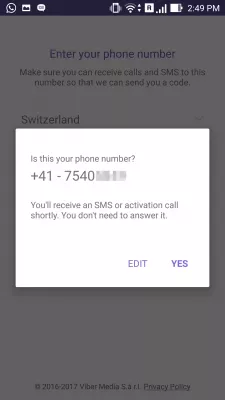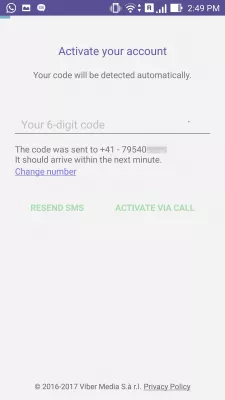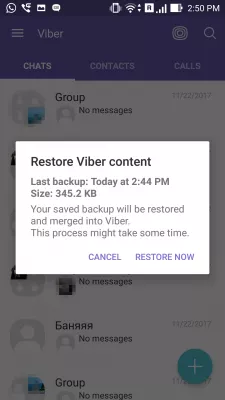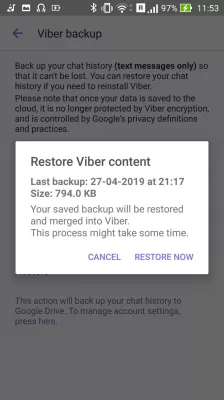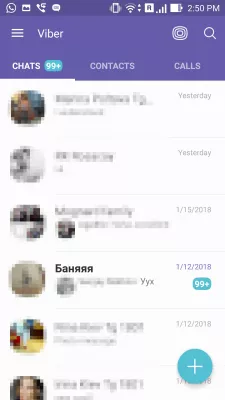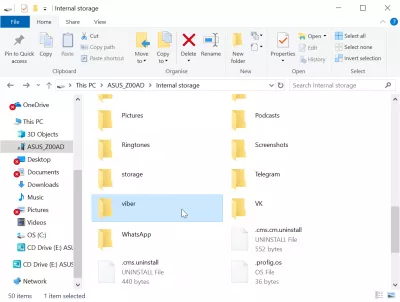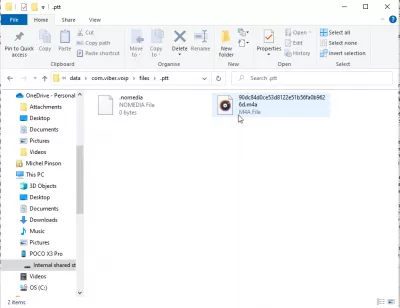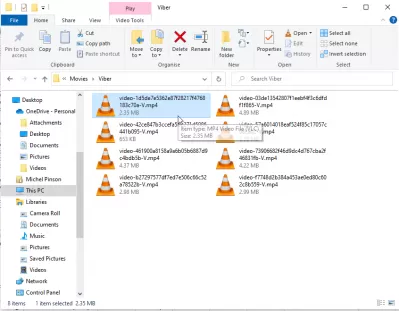Hur överför Viber till ny telefon?
- Hur överför Viber till ny telefon
- 1 - Säkerhetskopiering på gammal telefon
- 2 - Flytta SIM-kort till ny telefon, installera Viber
- 3 - Aktivera Viber-konto
- 4 - Återställ Viber innehåll från backup
- 5 - Få överför Viber data på ny telefon
- 6 - Överför Viber media till ny telefon
- Överföring av Viber till ny telefon
- Vanliga Frågor
- kommentarer (6)
Hur överför Viber till ny telefon
Att överföra Viber till en ny telefon är ganska lätt, med hjälp av säkerhetskopieringsfunktionen som kommer att spara Viber-meddelandets historia. Ställ in säkerhetskopian på den gamla telefonen, flytta SIM-kortet till den nya telefonen och importera den säkerhetskopia som innehåller Viber-meddelandehistoriken.
Det är allt! Se nedan ett fullständigt genombrott för att utföra dessa operationer.
1 - Säkerhetskopiering på gammal telefon
Det första steget är att öppna Viber app, och se till att en Viber-backup har installerats på den gamla telefonen.
Eftersom båda telefonerna använder samma Google-konto för AppleID kommer baclupen som sparas på den gamla telefonen att hämtas på den nya telefonen, efter att ha bytt SIM-kortet till den nya telefonen.
Börja med att gå till Viber alternativet genom att trycka på knappen Fler längst ned till höger om gränssnittet> inställningar> konto> Viber backup> backup.
Nu när du har en ny säkerhetskopiering av din Viber-data från din gamla telefon, stäng av din gamla telefon, ta bort SIM-kortet och sätt det i den nya telefonen.
2 - Flytta SIM-kort till ny telefon, installera Viber
Viber-backupen har ställts in på den gamla telefonen och SIM-kortet har redan flyttats till den nya telefonen, det är dags att slå på den nya telefonen. Gör den ursprungliga inställningen och använd samma Google-konto eller AppleID som den gamla telefonen.
Hur kan jag ladda ner Viber? Gå till appbutiken och installera Viber-programmet.
Viber Messenger: Chattar och samtal på App Store - iTunes - AppleViber Messenger - Meddelanden, Gruppchattar och samtal - Apps på Google Play Butik
3 - Aktivera Viber-konto
Efter att ha installerat applikationen är det dags att överföra Viber till ny telefon genom att aktivera Viber-kontot. Starta programmet och följ anvisningarna på skärmen för att installera Viber.
Valideringen av telefonnumret, och med exakt samma telefonnummer, är hur överföringen av Viber till en ny telefon fungerar, eftersom den nya telefonen kommer att använda samma telefonnummer och samma konto som den föregående telefonen.
När samtalet eller SMS har mottagits för att aktivera Viber-kontot på den nya telefonen är det dags att börja överföra Viber-meddelandets historia.
4 - Återställ Viber innehåll från backup
Det finns flera sätt att återställa Viber-meddelandets historikinnehåll från säkerhetskopiering, men som standard, när Viber har installerats på den nya telefonen, borde det själv fråga om du vill återställa Viber-meddelandets historikinnehåll på den nya telefonen.
Detta är det enklaste sättet att överföra Viber till ny telefon och hålla Viber-meddelandets historia. Om du har den här popupen som öppnas, klicka på Återställ nu och hoppa över nästa steg. Om så inte är fallet, se efter hur man manuellt utlöser Viber-meddelandets historiköverföring till ny telefon.
Om innehållet i Viber-meddelandet inte hämtas automatiskt, försök göra det själv.
Tryck på Mer-knappen längst ned till höger om gränssnittet> inställningar> konto> Viber backup> återställ.
Du kommer till samma punkt som om Viber-meddelandet återställde automatiskt upptäckt att en säkerhetskopia kunde laddas ner och installeras för att överföra data till den nya telefonen.
Viber-meddelandets historikåterställning kan ta tid, beroende på din Inernet-anslutningshastighet, antalet meddelanden som ska hämtas från servern och dina telefonfunktioner. I genomsnitt räknar du ungefär en halvtimme till en fullständig Viber-meddelandehistoriköverföring till ny telefon.
En progressionsprocent kommer att visas på skärmen och visar hur långt det är från Viber-meddelandehistoriköverföringen till ny telefon. Se till att internetanslutningen fungerar bra, och att din nya telefon har nödvändig ström för att fortsätta med full drift.
5 - Få överför Viber data på ny telefon
I slutet av Viber-meddelandet historiaöverföring till ny telefon från online-säkerhetskopiering kommer hela Viber-meddelandehistoriken att finnas tillgänglig i Viber-programmet.
Helt enkelt starta igen chatta med dina kontakter, det finns inget mer att göra nu, som alla har överförts!
6 - Överför Viber media till ny telefon
Om Viber-mediet inte har överförts till den nya telefonen, och du vill ha dem ovanpå meddelandets historia, koppla in båda telefonerna på en dator eller börja med att koppla in den gamla telefonen via USB-anslutningen.
Där kan du bara kopiera Viber-mappen från den gamla telefonen och kopiera den till den nya telefonen. Det är allt du behöver göra för att överföra alla dina Viber media till din nya telefon.
Hur säkerhetskopierar viber bilder? Gör helt enkelt det här, anslut din telefon till en dator och spara mappen Viber på din dator. Det är allt du behöver göra för att säkerhetskopiera Viber-bilder.
Medierna sparas inte automatiskt på Viber-säkerhet online eftersom det skulle ta för mycket utrymme för vissa användare som utbyter mycket data med sina kontakter, till exempel bilder och videoklipp.
Om du inte hittar Vibermappen i telefonens rotmapp, kontrollera andra mappar som följande:
Kopiera hela innehållet i mappen från din gamla telefon till din nya telefon för att överföra alla dina data.
Genom att bläddra i de olika mapparna hittar du filer som är lagrade av Viber på din telefon och kan komma åt dem direkt från datorns filforskare:
- .gif - innehåller alla gifs som byts ut med vibermeddelanden,
- .ptt - innehåller alla viber röstmeddelanden som ljudfiler,
- .Thumbnails - innehåller alla bilder som byts ut i Viber-konversationer,
- Användarfoton - Innehåller alla Viber Kontakter Profilbilder.
Det enda mediet som utbyts på viber som du inte hittar i den här mappen är videon som byts ut i konversationer.
De är belägna under en mer standardmapp som är lättare att hitta:
Den här mappen måste också kopieras från din gamla telefon till din nya telefon via USB för att slutföra din Viber-mediaöverföring till din nya enhet!
Överföring av Viber till ny telefon
Genom att följa alla dessa steg har du överfört Viber till din nya telefon, inklusive hela Viber-meddelandets historia och alla relaterade Viber-bilder och videor. Låt oss veta i kommentarer om det fungerade för dig, eller om du upplevde något problem.
Glad textning med din överförda Viber på din nya telefon!
Vanliga Frågor
- Är det svårt att Viber meddelanden överförs till ny telefon?
- Att överföra Viber till en ny telefon är ganska enkelt med hjälp av säkerhetskopieringsfunktionen som kommer att behålla din Viber Message History. Ställ in en säkerhetskopia på din gamla telefon, flytta SIM -kortet till din nya telefon och importera säkerhetskopian som innehåller din Viber Message History.
- Hur överför jag Viber till en ny Android -telefon?
- Öppna Viber och gå till inställningar på din gamla telefon. Välj Konto och välj Viber Backup. Säkerhetskopiera dina Viber -data, inklusive meddelanden och mediefiler. Installera Viber på din nya telefon och starta appen. Under installationsprocessen anger du samma telefonnummer som du använde på din gamla telefon. Viber kommer att upptäcka säkerhetskopian och erbjuda att återställa den. Följ instruktionerna på skärmen för att slutföra överföringen.
- Kan jag överföra mitt Viber -konto till en ny telefon?
- Ja, du kan enkelt överföra ditt Viber -konto till en ny telefon. Viber tillhandahåller en inbyggd funktion som gör att du kan säkerhetskopiera och återställa dina kontodata, inklusive meddelanden, kontakter och inställningar.
- Vilken process ska följas för att överföra Viber -chattar och data till en ny telefon?
- Överför Viber genom att säkerhetskopiera dina chattar till Google Drive och återställa dem på den nya enheten efter att ha installerat och aktiverat Viber med samma telefonnummer.

Michel Pinson är en reseentusiast och innehållsskapare. Sammanslagande passion för utbildning och utforskning är han kommit till att dela kunskap och inspirera andra genom att fängsla utbildningsinnehåll. Att föra världen närmare varandra genom att stärka individer med global expertis och en känsla av vandringslust.